了解如何更改 Windows 终端中的默认 shell
Microsoft 的 Windows 终端是一个真正多功能的终端。除了具有选项卡、富文本、主题和样式等许多功能外,它还支持许多 shell,例如 CMD、PowerShell、Linux 等等。
启动 Windows 终端时在选项卡中打开的默认 shell 是“PowerShell”。但是,如果您希望将其更改为“命令提示符 [CMD]”外壳,则很容易做到这一点。
首先,在您的计算机上启动 Windows 终端。然后,单击终端标题中的向下箭头,并从可用选项中选择“设置”。或者,您可以使用 Ctrl+, 快速打开终端设置的键盘快捷键。
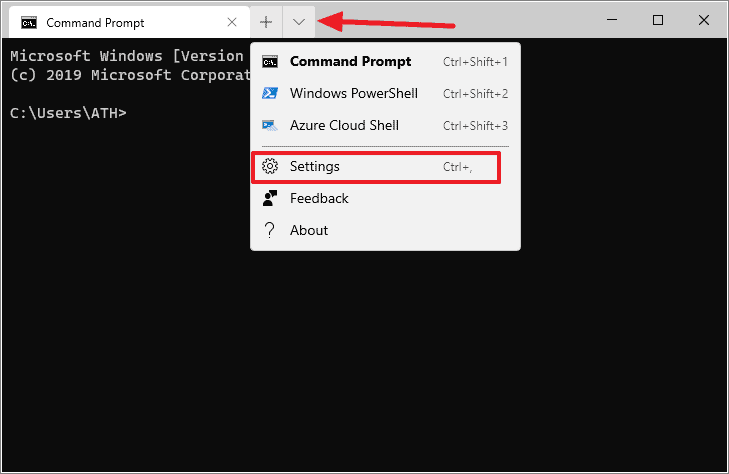
这将打开 Windows 终端配置文件 (settings.json)。我们将对 默认配置文件 值 设置.json 并将其设置为 向导 “命令提示符”外壳而不是“PowerShell”。
在里面 设置.json 文件,你会发现 默认配置文件 设置在第 11 行(可能)。默认情况下,它将设置为 PowerShell 的 GUID {61c54bbd-c2c6-5271-96e7-009a87ff44bf}.我们需要将其更改为 CMD 的 GUID。
从下面的代码块中复制 cmd.exe GUID 并替换中的 powershell.exe GUID 值 默认配置文件 使用 cmd.exe 的 GUID 值。
{0caa0dad-35be-5f56-a8ff-afceeeaa6101}中的最终代码 设置.json 文件为 默认配置文件 设置应该看下面的代码。
"defaultProfile": "{0caa0dad-35be-5f56-a8ff-afceeeaa6101}",拯救 设置.json 进行上述更改后,打开文件,关闭并重新启动 Windows 终端,以在终端的选项卡中查看默认打开的“命令提示符”。
如果由于某种原因这不起作用,请确保将我们上面提供的 cmd.exe GUID 值与计算机上终端的 settings.json 文件中提到的 cmd.exe 配置文件的 GUID 值匹配。
在中查找“cmd.exe”配置文件 列表 settings.json 文件中配置文件块中的部分并注意 向导 那里提到的价值。
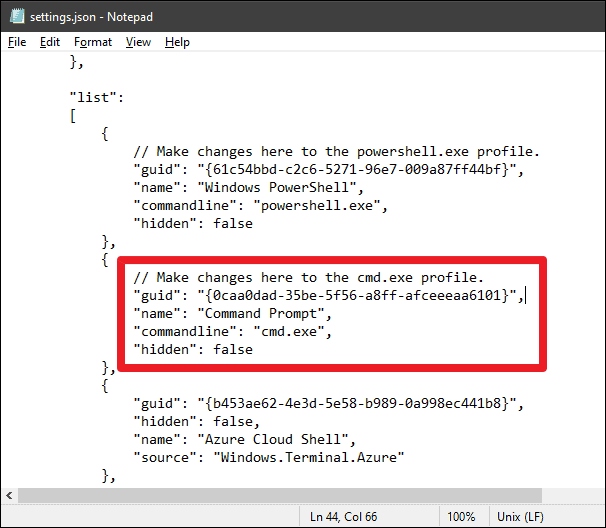
终端配置文件中的 cmd.exe GUID 值应与我们在 默认配置文件 上面设置。如果不匹配,请使用您在终端配置中为 cmd.exe 配置文件找到的 GUID 值,而不是我们上面提供的值。
